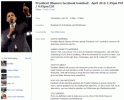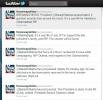Albumele foto de pe Facebook vă păstrează fotografiile de pe Facebook ordonate.
Facebook vă permite să încărcați și să partajați fotografii cu rețelele dvs. Facebook și să organizați fotografiile în albume. Dacă doriți să înlocuiți una dintre fotografiile dvs. cu una diferită -- sau o versiune diferită a aceleiași -- puteți face acest lucru încărcând-o pe cea nouă lângă cea veche, apoi ștergând-o pe cea veche. Aceasta păstrează poziția fotografiei în secvența din album -- dar orice subtitrări, comentarii sau „Like” atribuite fotografiei vechi vor dispărea definitiv.
Pasul 1
Conectați-vă la Facebook, faceți clic pe linkul „Cont” din zona din dreapta sus a paginii dvs. de start și faceți clic pe „Fotografii” în meniul de navigare din partea stângă a ecranului. Aceasta afișează cele mai recente albume foto și fotografiile dvs. utilizate.
Videoclipul zilei
Pasul 2
Faceți clic pe linkul „Fotografii” de lângă „Vedeți tot” în secțiunea „Fotografiile tale” din partea de sus a paginii. Aceasta afișează toate albumele dvs. foto.
Pasul 3
Faceți clic pe albumul care conține fotografia pe care doriți să o înlocuiți. Aceasta afișează toate fotografiile din acel album, împreună cu o opțiune de a adăuga fotografii la album.
Pasul 4
Faceți clic pe butonul „Adăugați fotografii” din colțul din dreapta sus al conținutului afișat al albumului foto. Aceasta deschide un panou de încărcare a fotografiilor.
Pasul 5
Faceți clic pe butonul „Selectați fotografii” din panoul de încărcare a fotografiilor și deschideți fotografia pe care doriți să o utilizați pentru a înlocui fotografia veche. Facebook încarcă fotografia în album.
Pasul 6
Faceți clic pe butonul radio „Standard” sau „Rezoluție înaltă” din panoul de încărcare a fotografiilor, apoi faceți clic pe butonul „Terminat” când apare mesajul „Încărcare finalizată”. Panoul se închide și apare o pagină „Editați album”.
Pasul 7
Faceți clic pe butonul „Omiteți” de sub notificarea „Fotografii nepublicate” din partea de sus a paginii Editați albumul. Aceasta închide notificarea.
Pasul 8
Faceți clic pe butonul „Înapoi la album” din colțul din dreapta sus al paginii Editați albumul. Aceasta afișează din nou conținutul albumului dvs., inclusiv atât fotografia nouă, cât și cea veche.
Pasul 9
Trageți fotografia de înlocuire lângă cea de înlocuit. Acest lucru asigură că noua fotografie va apărea în aceeași poziție cu cea veche în ordinea fotografiilor din album.
Pasul 10
Faceți clic pe vechea fotografie, derulați în jos în partea de jos a ecranului de vizualizare a fotografiilor și faceți clic pe linkul „Ștergeți această fotografie” din partea stângă a ecranului. Aceasta vă întoarce la pagina de conținut al albumului și completează înlocuirea.